1ºYa tenemos cydia en nuestro iphone/ipod touch/ipad
2º entramos en cydia y vamos a manage
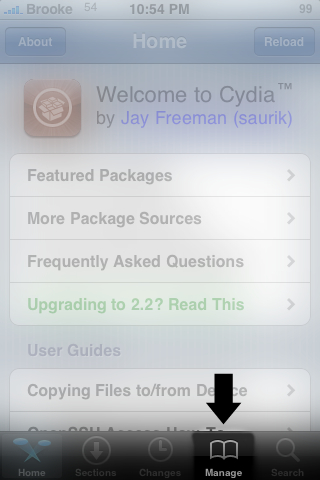
3-Ahora pulsamos Source
.
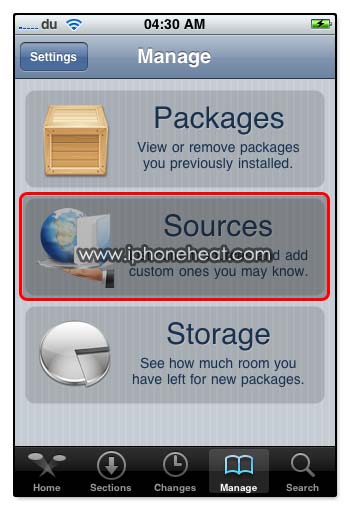
4.Pulsamod Edit y luego add
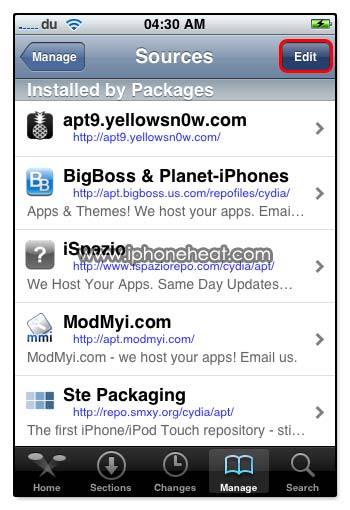
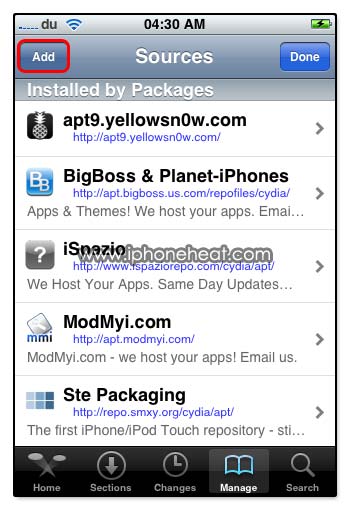
5. Añadimos el repositorio de hackulo
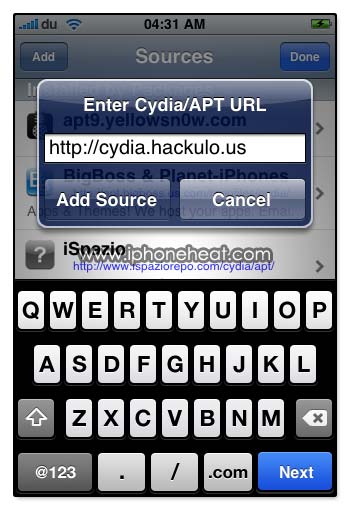
6.Esperamos que se descargue y pulsamos returd to cydia
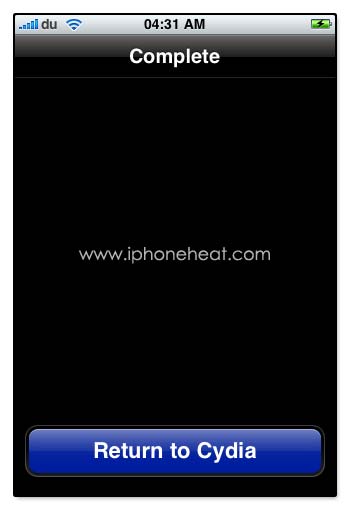
7. Ahora volvemos al mismo sitio y nos saldra ya el repo de hackulo, pulsamos encima
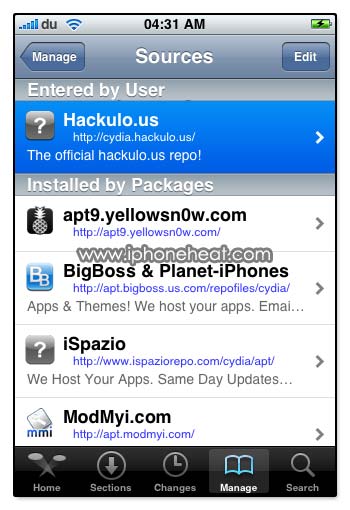
8. Ahora buscamos appsync e instalamos en función de la versión que tengamos, por eejmplo: si tenemos la 3.1.3 pues appsync for OS 3.1
9. Ya podemos sincronizar aplicaciones con itunes. Podemos conseguir copias de seguridad de las aplicaciones en www.apptrackr.org





















